帳票ごとにフォルダーを作成して保存する
登録した帳票情報を使い、スキャンしたデータを帳票の種類ごとに分類し、フォルダーを作成して保存することができます。
ここでは、「帳票で仕分けし、帳票の種類をフォルダー名にして保存する」というジョブの設定方法を説明します。
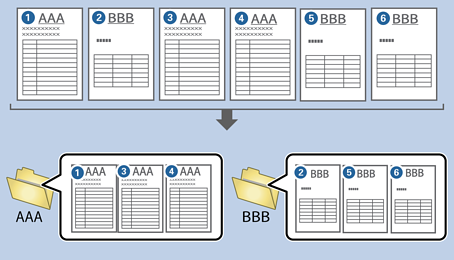
-
1[ジョブ設定]画面を表示し、[2. 保存] タブをクリックします。
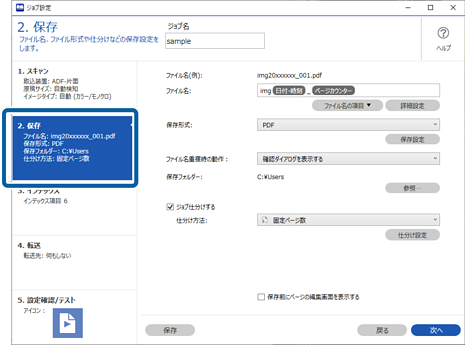
-
2[ジョブ仕分けする]にチェックを入れて、[仕分け方法]で[帳票]を選択し、[仕分け設定]をクリックします。
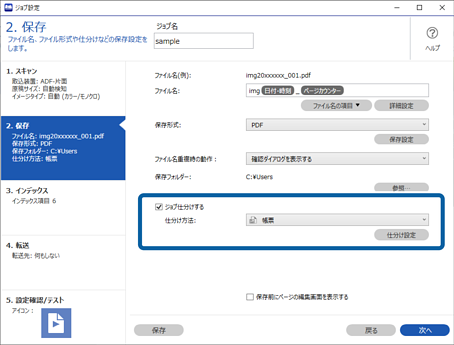
-
3[仕分け設定]画面で[追加]をクリックします。
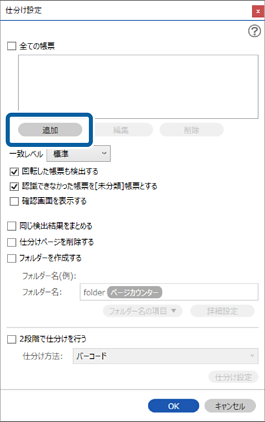 参考
参考すでに登録されている帳票を仕分けに使いたい場合は、その帳票名にチェックを入れてください。
登録した帳票情報を編集したい場合は、対象の帳票を選択して[編集]をクリックしてください。
-
4登録したい帳票の原稿をスキャナーにセットし、[スキャン]をクリックします。
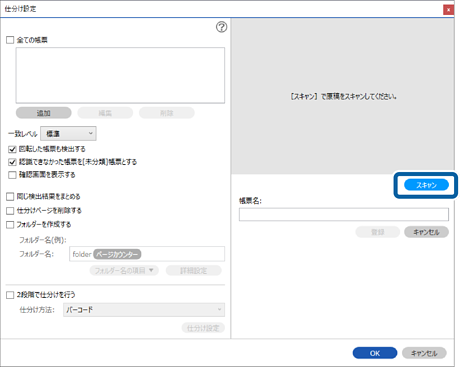 参考
参考帳票情報は原稿が複数ページあった場合でも、1ページのみ保存されます。
-
5[スキャン設定]画面でスキャンに関する設定を行い、[OK]をクリックします。
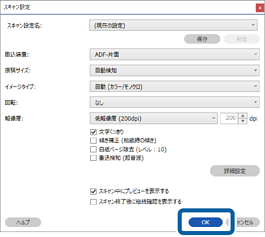
-
6帳票名を入力し、[登録]をクリックします。
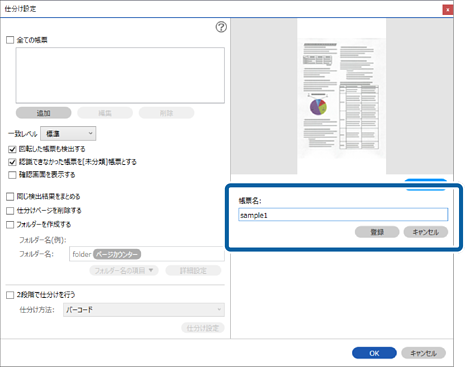
-
7手順3から6を繰り返し、仕分け時に対象となる帳票情報を全て登録します。
-
8[フォルダーを作成する]にチェックを入れて、[フォルダー名の項目]から[帳票]を選択します。
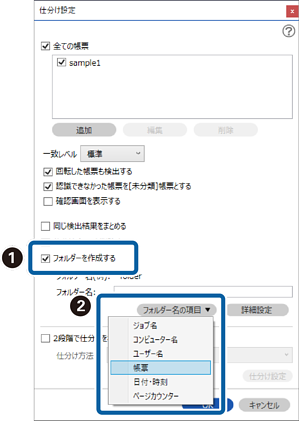
[フォルダー名]に[帳票]が追加されます。
参考帳票で仕分けしたあと、同じ帳票をまとめて保存したい場合は、[同じ検出結果をまとめる]にチェックを入れてください。

